- revoir Les objets prédéfinis
- dans cet exemple, un objet va suivre une trajectoire prédéfinie
- vues depuis la caméra
- Menu File/New document... s'ouvre la boîte de dialogue Document Setup
- Choisir la taille de l'espace de travail, par exemple 320*240 - ou plus - dans Document Resolution
- le sol Materials/Waters&Liquids/Foamy Seawater
- le ciel, par défaut
- ajouter une couche nuageuse - par défaut - (ligne bleue) à mi-niveau de la trajectoire
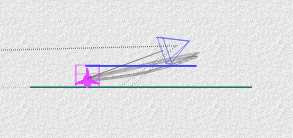
- position de la caméra : cliquer sur Director's View
- vue de dessus - Taper 2 -
- placez la camera au centre du paysage
- dans les attributs de la caméra (A), onglet Linking, comme nom de la cible (Track Object Name) mettez dauphin
- dans ce cas, la caméra pivotera sur elle-même pour suivre les déplacements du dauphin (la cible)
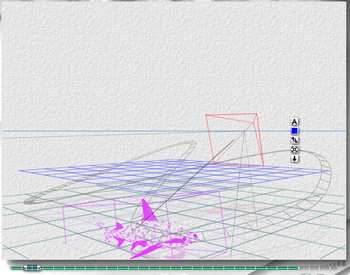
- position de la caméra : cliquer sur Director's View
- vue de dessus - Taper 2 -
- placez la camera sur le dauphin
- dans les attributs de la caméra (A), onglet Linking, comme nom de l'objet parent (Object Parent Name) mettez dauphin
- dans ce cas, la caméra "collera aux nageoires" du dauphin (le parent)
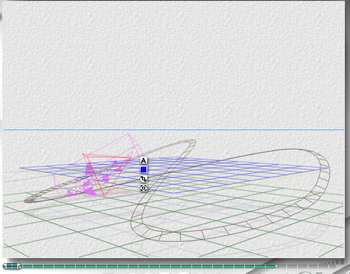
- dans tous les cas
- sélectionner le dauphin
- amener
le curseur au-dessus de l'icône de lien

- faire glisser la poignée de contrôle du lien depuis le dauphin vers la trajectoire
- 1 avancer l'index temporel (Scrub Time) d'un cran sur l'échelle du temps
- 2 déplacer le dauphin sur la trajectoire
- 3 continuez de déplacer l'index temporel autant de fois jusqu'à la position finale
- 4 en même temps faire pivoter - Rotate Y Z - le dauphin de façon à ce qu'il reste parallèle à la trajectoire
- dans le 2ème exemple, veiller à ce que la caméra soit parallèle au dauphin
- revenir au début de l'échelle du temps
- position Camera View
- effectuer un Rendu (File/Render Animation) - voir Animation Le rendu
- Remarque, dans Document Setup, pour diminuer le poids de l'animation, on peut choisir la taille de l'animation finale, dans Render Resolution, choisir par exemple, 1/4 ou la moitié de la résolution du document
|
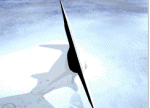 |
|
 |
j'ai
transformé en GIF animé car fichier MOV trop gros |

(Enregistrer cette page par "Fichier / Enregistrer sous..." pour utiliser ce tutoriel même déconnecté !)